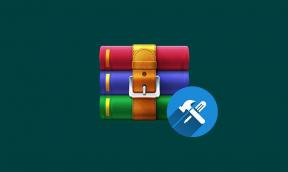Perbaiki: Redmi Note 10 Pro Tidak Menyala
Miscellanea / / April 23, 2022
Sungguh memilukan jika Redmi Note 10 Pro yang Anda beli dengan uang hasil jerih payah Anda tidak menyala. Setelah melalui berbagai forum, termasuk Mi Community, saya menemukan banyak keluhan tentang Redmi Note 10 Pro tidak menyalakan masalah di mana ponsel Anda hanya menampilkan layar hitam atau macet di logo MIUI atau di tempat lain.
Jajaran Redmi Note Xiaomi adalah seri paling populer dari Redmi di India. Setiap iterasi baru membawa perubahan yang menarik, dan tahun ini dengan seri Redmi Note 10, kami menyertakan panel AMOLED. Secara global empat perangkat Redmi Note 10 diluncurkan, dan di India, ada tiga: Redmi Note 10, Redmi Note 10 Pro, dan Redmi Note 10 Pro Max.
Ini bukan masalah yang sangat serius kecuali karena masalah perangkat keras karena masalah perangkat lunak dapat ditangani dengan mudah tetapi bukan masalah perangkat keras. Berikut panduan pemecahan masalah untuk memperbaiki Redmi Note 10 Pro tidak menyala.

Isi Halaman
- Nyalakan ulang telepon
- Lakukan reboot paksa
- Reboot menggunakan mode pemulihan
- Periksa tombol daya yang macet atau rusak
- Isi daya baterai & reboot
- Keluarkan baterai dan masukkan
- Lakukan reset pabrik
- Flash firmwarenya
- Resor terakhir
- Beli telepon baru
Nyalakan ulang telepon
Saya yakin sebagian besar dari Anda pasti pernah melakukannya, tetapi saya tetap meletakkannya untuk pembaca lain. Karena Anda mendapatkan layar hitam atau tampilan macet di logo MIUI dan tidak bergerak, coba tekan tombol daya selama beberapa detik. Lihat apakah itu membuat perbedaan.
Lakukan reboot paksa
Jika hanya menekan tombol daya tidak mengubah sistem dari status layar hitamnya, inilah saatnya untuk reboot paksa. Anda memerlukan kombinasi tombol untuk memicunya. Dalam kasus Redmi Note 10 Pro, ini adalah volume turun plus tombol daya untuk Redmi Note 10 Pro. Anda perlu menekan kedua tombol secara bersamaan hingga ponsel bergetar. Periksa apakah telepon menyala atau tidak.
Reboot menggunakan mode pemulihan
Anda dapat menggunakan mode pemulihan pada perangkat Anda untuk menghidupkan perangkat jika tidak bekerja menggunakan metode reboot atau reboot paksa. Inilah cara kerjanya.
- Masuk ke mode pemulihan menggunakan tombol daya plus volume naik ditekan secara bersamaan selama 15-20 detik. Lepaskan hanya ketika menu mode pemulihan muncul.
- Selanjutnya, tekan tombol power sekali. Ini akan secara otomatis memilih "Reboot sistem sekarang".
Periksa tombol daya yang macet atau rusak
Ada kemungkinan ponsel baik-baik saja. Namun, tombol daya macet atau rusak dalam posisi mati. Menekan tombol daya yang rusak mungkin tidak memicu reboot, dan Anda harus menggunakan alat ADB untuk mengaktifkan sistem dan mem-boot-nya. Hubungi teknisi untuk mengganti tombol daya.
Isi daya baterai & reboot
Ini berfungsi jika baterai terkuras setelah sering me-reboot perangkat. Colokkan pengisi daya dan biarkan perangkat mengisi daya selama 20-30 menit. Sekarang, tekan tombol daya dan lihat apakah itu menyala.
Keluarkan baterai dan masukkan
Masih ada beberapa model smartphone yang menggunakan baterai yang bisa dilepas (bukan Redmi Note 10 Pro). jika Anda mengikuti panduan pemecahan masalah ini untuk ponsel apa pun dengan baterai yang dapat dilepas, Anda dapat melepasnya. Tunggu beberapa detik dan masukkan baterai. Periksa apakah telepon menyala sekarang atau tidak.
Iklan
Lakukan reset pabrik
Saya berbicara tentang mematikan semua data yang tersimpan di ponsel Anda termasuk aplikasi, pengaturan, dan lainnya. Ini akan menghapus semua data yang disimpan dan memberi Anda telepon seperti yang Anda beli dan siap untuk penyiapan. Lakukan backup data terlebih dahulu. Ini dapat berfungsi jika ada masalah terkait perangkat lunak yang menyebabkan Redmi Note 10 Pro tidak menyala. Jika itu karena masalah perangkat keras, lihat opsi berikutnya yang disebutkan di bawah ini. Inilah cara Anda dapat mengembalikan pabrik Redmi Note 10 Pro Anda menggunakan Mode Pemulihan (tingkat kesulitan: sedang).
- Tekan Daya plus Volume Naiktombol bersama-sama selama beberapa detik dan lepaskan tombol hanya ketika telepon bergetar dan Anda melihat logo Mi.
- Gunakan tombol daya untuk memilih dan volume rocker untuk naik dan turun melalui opsi.
- Pilih "Hapus data / reset pabrik".
- Pilih “Ya — hapus semua data” dan proses akan dimulai
- Anda harus mengatur perangkat setelah reboot.
- Pantau kinerjanya dan periksa apakah layar menjadi hitam atau ponsel berhenti menyala.
Flash firmwarenya
Di sinilah Anda akan mem-flash ulang firmware ke perangkat Anda. Jika Redmi Note 10 Pro tidak menyala adalah masalah perangkat lunak, metode ini akan berfungsi. Anda memerlukan alat ADB yang dapat Anda unduh dari situs web pengembang Google serta firmware dari Google atau OEM Anda untuk model yang Anda gunakan. Unduh alat yang diperlukan dan gunakan ADB di komputer Anda untuk mem-flash ulang firmware. Jika Anda tidak bisa atau tidak tahu cara melakukannya, bawa ponsel Anda ke seseorang yang tahu cara melakukannya. Anda bisa berakhir di logo reboot atau masalah lain jika flash tidak dilakukan dengan benar.
Resor terakhir
Mempertimbangkan bahwa tidak ada jumlah pekerjaan (jika Anda mengikuti beberapa metode yang disebutkan di atas sebelum gagal) adalah dapat mengambil perangkat dan masih tidak dapat dihidupkan, kemungkinan perangkat memiliki perangkat keras isu. Beberapa komponen bisa salah dan Anda memerlukan teknisi untuk memperbaiki masalah baik dengan memperbaiki atau mengganti komponen yang terpengaruh untuk mengembalikan ponsel ke kondisi kerja yang sempurna.
Iklan
Anda memiliki pilihan seperti pergi ke pusat layanan lokal (yang lebih murah dan lebih cepat) atau pergi ke pusat layanan resmi (yang bisa mahal tetapi lebih lambat) di mana yang pertama membatalkan jaminan. Anda dapat berjalan ke pusat layanan mana pun sesuai keinginan Anda dan membuat telepon berfungsi jika memungkinkan.
Beli telepon baru
Tentu saja, ada opsi bahkan setelah Anda melewati resor terakhir yang disebutkan di atas. Jika Redmi Note 10 Pro tidak menyala adalah masalah serius karena perangkat keras yang rusak, Anda memerlukan telepon baru. Jika Anda baru saja membeli telepon, Anda masih bisa mendapatkan pengganti jika dihubungi dalam waktu 10 hari setelah pembelian. Perhatikan bahwa beberapa perangkat memiliki periode penggantian 7 hari sehingga Anda harus bergegas.
Jika ponsel Anda berusia 7 atau 10 hari dan keluar dari periode penggantian, periksa apakah garansi ponsel Anda mencakup masalah tersebut atau tidak. Anda bisa mendapatkan unit pengganti jika garansi mencakup cacat tersebut. Pilihan lain adalah membeli telepon baru jika tidak ada yang tidak dapat Anda lakukan dengan telepon yang ada menghadapi telepon yang tidak dapat dihidupkan yang sering kali karena masalah perangkat keras yang rusak atau rusak.